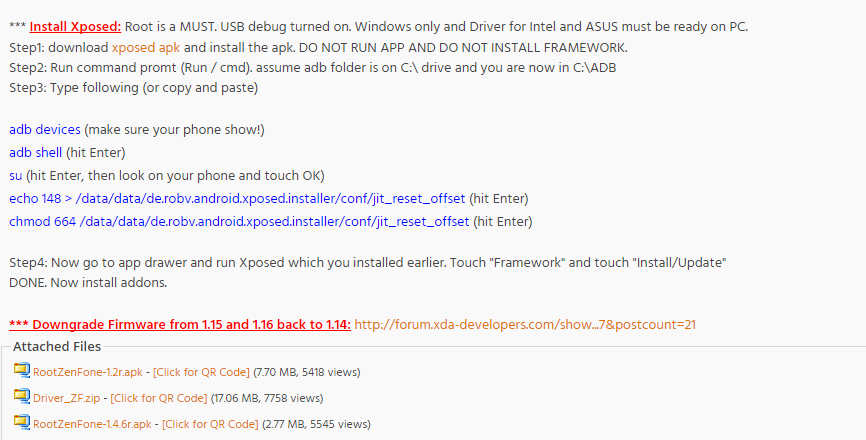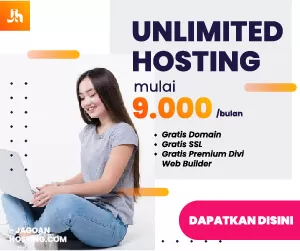Cara Instal Xposed Installer Versi 2,5 2.6.1 2.7 Untuk Zenfone 4 5 6 Work 100% Anti BootLoop – Hi guys kembali lagi nih bersama saya 😀 kali ini saya akan memberikan tutorial bagaimana Menginstal Xposed Installer Versi Terbaru. adapun saat ini versi Xposed Installer Versi 2.6.1 Stable (low risk of bugs) dan versi 2.7 experimental1 (high risk of bugs). Nah dalam artikel ini saya akan membuat tutorial bagaimana cara menginstal Xposed ini. Dalam proses penginstalan ada beberapa cara yang harus kita lakukan terlebih dahulu sebelum menginstal framework Xposed pada Zenfone kita.
Jika kita asal instal atau langsung instal begitu saja maka Zenfone kita akan mengalami Stuck di mode Booting atau biasa di sebut BootLoop 🙂 ok kita langsung saja ke Tutorial Cara Instal Xposed Installer Untuk Zenfone 4 5 6 Work 100% Anti BootLoop. Harap Simak Baik – baik tutorial ini yah 🙂
Syarat Instal Xposed adalah Zenfone kamu harus sudah dalam keadaan Rooted atau memiliki Access Root 🙂
Artikel terkait untuk tutorial Root Bisa Ceck di sini:
– Cara Root Zenfone 5 TW / WW KitKat 4.4.2 Work 100%
– Tutorial Root Zenfone 6 WW TW KitKat 4.4.2 Simple (One Click)
– Pertama Silahkan Siapkan Bahan – Bahan nya terlebih dahulu.
*Download Xposed Installer
– Xposed Installer Versi 2.6.1 & Versi 2.7
– Download Terminal Emulator for Android (Via Zenfone)
– Download FlashTool CMD ( Via PC/Laptop)
– Kedua Silahkan Ikuti Tutorial Di bawah ini yah 🙂 cara Instal Xposed ada 2 bisa via Zenfone langsung menggunakan Terminal Emulator atau Via Pc/Laptop menggunakan FlashTool. silahkan pilih sesuka hati 🙂
*Instal XPosed Via Flashtool PC/Laptop atau Via TE
1) Instal File Xposed .Apk nya dan TE (Terminal Emulator Untuk Installer Via Zenfone)
Setelah Instal file Xposed Installer .APK. silahkan Kamu buka file xposed nya tapi jangan Klik Tab apapun / instal Framework langsung. cukup kamu buka saja Xposed Instaler nya lalu tunggu loading Lingkaran di pojok kanan berhenti / selesai Berputar, Lalu kamu Close Xposed Installer nya. Ingat jangan sesekali klik Instal/Update Framework sebelum menjalankan tutor di bawah ini. jika tidak Zenfone kamu akan BootLoop 🙂
2) a . Buka File START.cmd –> nanti muncul CMD
b. Silahkan Buka TE (Terminal Emulator)
3) a.ketik di CMD (PC / Laptop)
Dalam Instal Xposed via PC. Driver Intel USB udah terinstal / Adb Interface sudah terbaca dan USB Debugging berada pada Mode On / Aktif
– adb devices (pastikan HH muncul misal @asus_T00F)
– adb shell (Enter)
– su (Enter, liat di HP nanti minta akses root)
– echo 148 > /data/data/de.robv.android.xposed.installer/conf/jit_reset_offset (Enter)
– chmod 664 /data/data/de.robv.android.xposed.installer/conf/jit_reset_offset (Enter)
b. Ketik di TE (Terminal Emulator)
– su (Enter, liat di Zeny nanti minta akses root)
– echo 148 > /data/data/de.robv.android.xposed.installer/conf/jit_reset_offset (Enter)
– chmod 664 /data/data/de.robv.android.xposed.installer/conf/jit_reset_offset (Enter)
4) Buka app Xposed installer –> Framework –> Instal/Update (reboot)
5) Selesai 🙂
Nah Itu lah Tutor Sederhana tentang Cara Instal Xposed Installer Untuk Zenfone 4 5 6 Work 100% Anti BootLoop yang saya berikan 🙂 semoga Bermanfaat dan Good Luck Buat yang mau mencoba 🙂
Indikasi Bahwa kamu telah berhasil ketika proses input data di CMD / TE adalah tidak ada tulisan error atau can’t create atau not found is dll
kalau Misal kamu Sudah mengalami BootLoop saat menginstal ini Xposed. kamu cukup uninstal saja Xposed nya dari Smartphone Zenfone kamu 🙂
Cara Mengatasi Bootloop bila sudah terlanjur Gagal Instal Xposed Karna Kelalaian Senidri:
– Ketika bootloop Terjadi (loading di Logo ASUS), Silahkan tekan dan tahan tombol Power + Vol Down Hingga Zeny bergetar (proses masuk ke safe mode)
– Setelah masuk safe mode, silahkan masuk ke Xposed Installer.
– kemudian Pilih framework, lalu pilih uninstall.
– Reboot Zeny kamu. beres dah …
Saran Saya Jika kamu takut atau masih merasa ragu dengan tutorial saya di atas kamu bisa instal Xposed Installer Versi 2.5 Beta Special For ASUS Zenfone 4 5 6. Xposed Versi di jamin 100% tanpa bootloop asalkan tidak pernah di update ke versi terbaru secara langsung 😉
Cara instal Xposed Installer Versi 2.5 Beta Special For ASUS Zenfone 4 5 6. sangat sederhana saja
1) Download File Xposed Versi 2.5 Beta Special For Zenfone
2) Instal File Xposed .APK nya.
3) Buka Xposed, Klik Tab Framework -> klik Instal/update.
4) Klik ok akses Root -> reboot.
5) Selesai
Dilarang Copy Paste Artikel ini secara keseluruhan Dan jika ingin mengutip Harap Cantumkan Sumber Link Ke Artkel ini 😉
Harap Baca Tutorial Ini dengan Seksama dan Step By Step agar tidak terjadi kekeliruan ataupun masalah.